オススメの暗号資産交換所
みっんな使ってる

イーサリアムが安い

暗号資産銘柄の取り扱い数No.1

オススメのブログテーマ
早めに始めないと損

誰でも1,500円もらえる

当サイトのレンタルサーバー

『ながら読書』最強!

みっんな使ってる

イーサリアムが安い

暗号資産銘柄の取り扱い数No.1

早めに始めないと損



『ながら読書』最強!


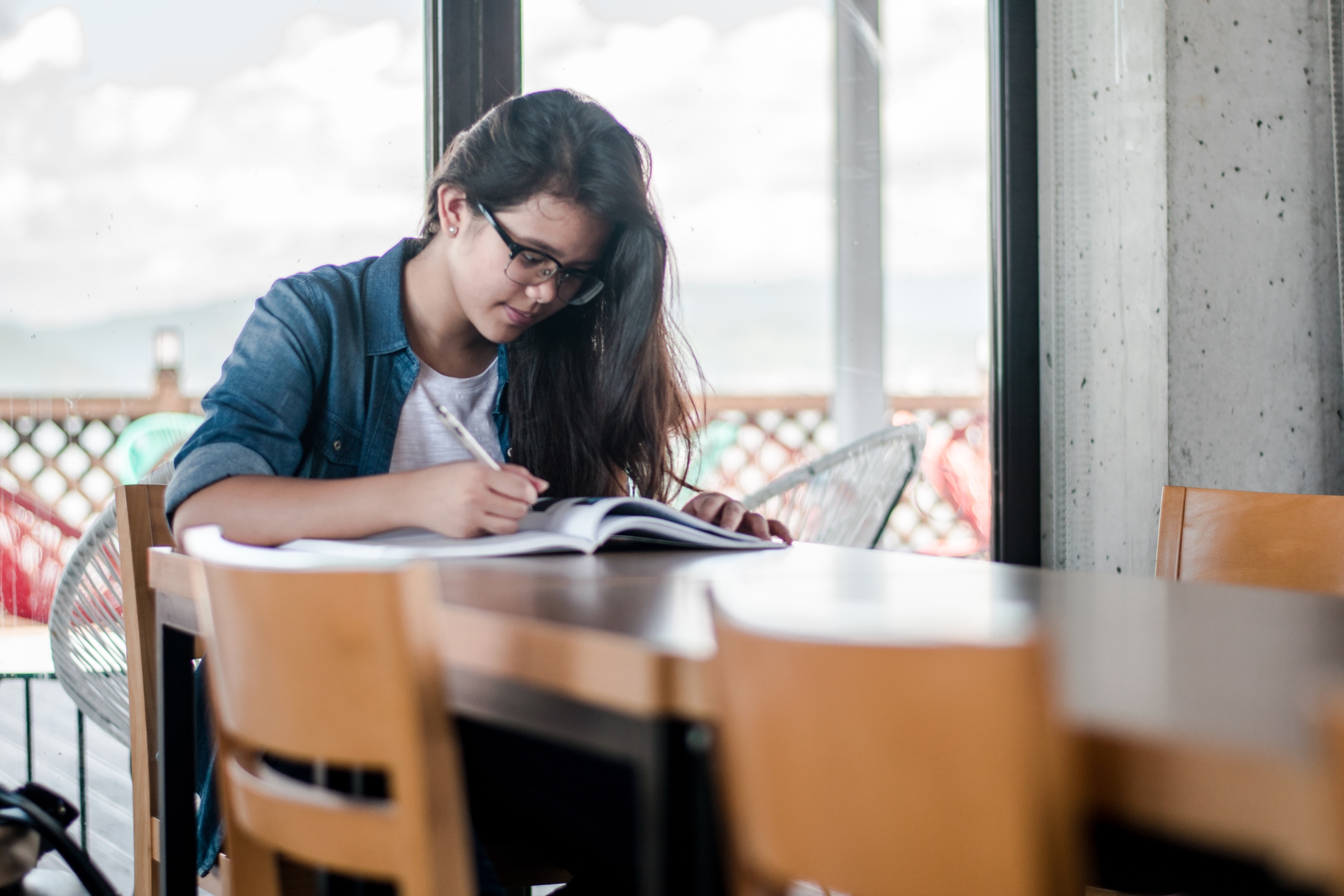
自分のパソコンは32bitなの?64bitなの?正しく知る方法はない?
この記事ではこんなお悩みを解決します。
どうもヤドリです。


Twitter:(@yadori816)
【ヤドリブログからのお願い】
最後まで読んでこの記事悪くないねぇと思われたら、以下の商品リンクから商品購入にご協力お願いします。
いやいや、購入はコーヒーじゃなくても大丈夫です。
それではよろしくお願いいたします。
最後にお得な情報をお届けいたします。
ぜひ最後まで読んでください。
よろしくお願いいたします。
自分のパソコンを効果的に、効率的に動かすためには、いろいろなソフトウエアをインストールする必要があります。
そのときに32bit版なのか64bit版なのかで、どちらを選べばいいのかわからないといった経験はありませんか?
一回調べれば良いので、この機会に自分のPC(パソコン)が32bitなのか64bitなのか明確にしてしまいましょう。
それでは自分のPC(パソコン)が32bitか64bitか確認する方法を紹介します。
パソコンのWindowsマークをクリックして「スタートメニュー」を開いて歯車のアイコン「設定」をクリックします。
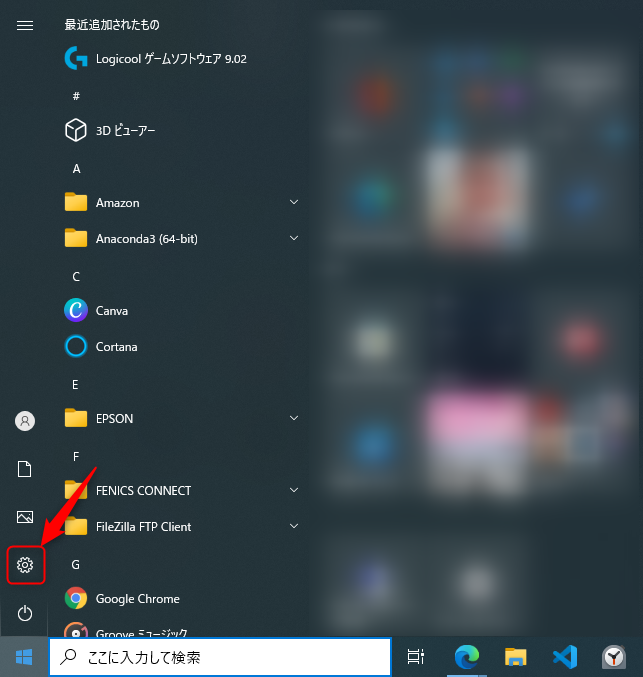
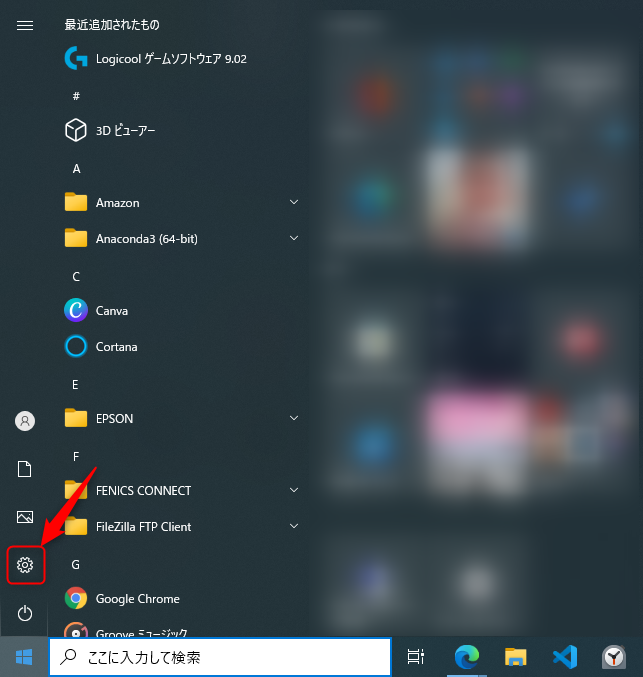
設定の画面が開いたら、一番最初にある、「システム」を選択します。
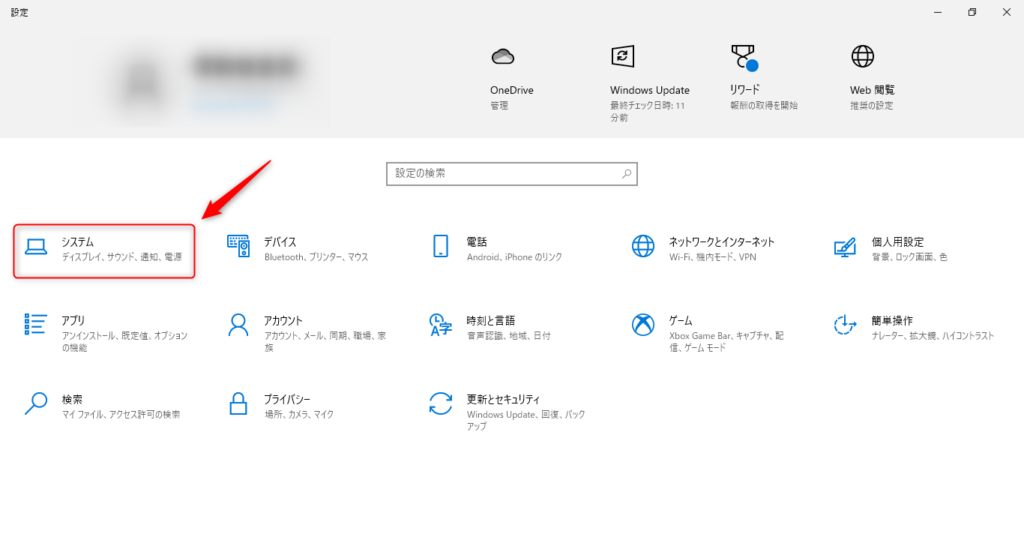
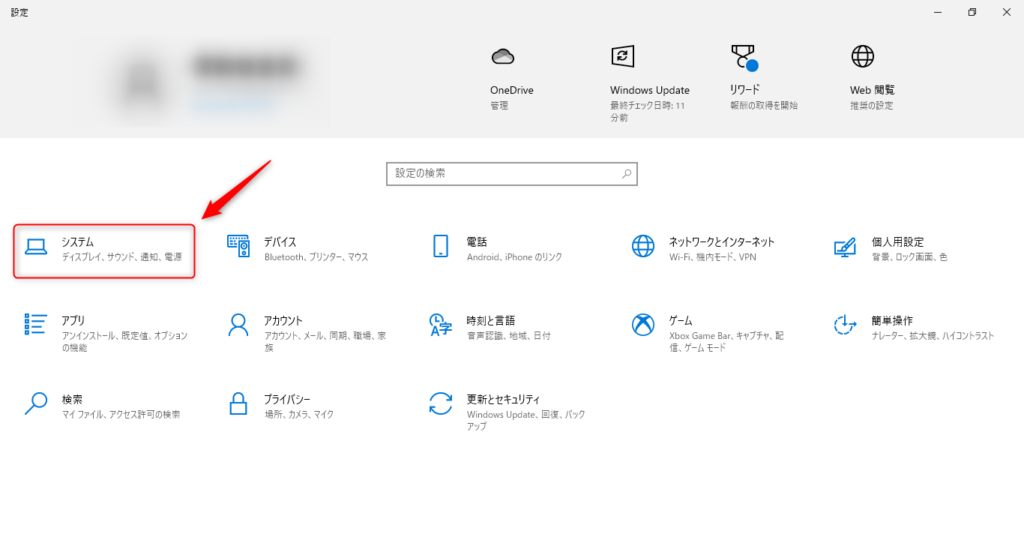
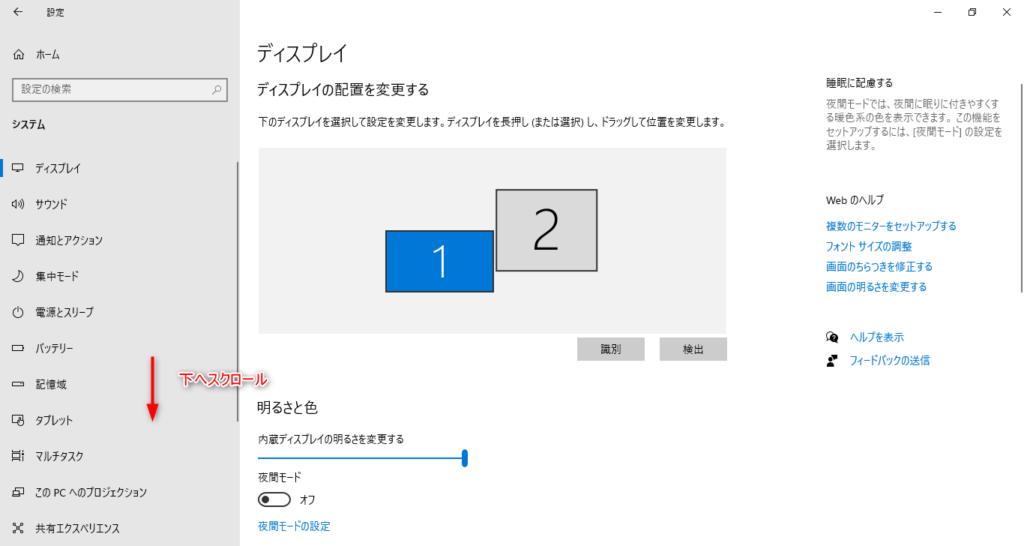
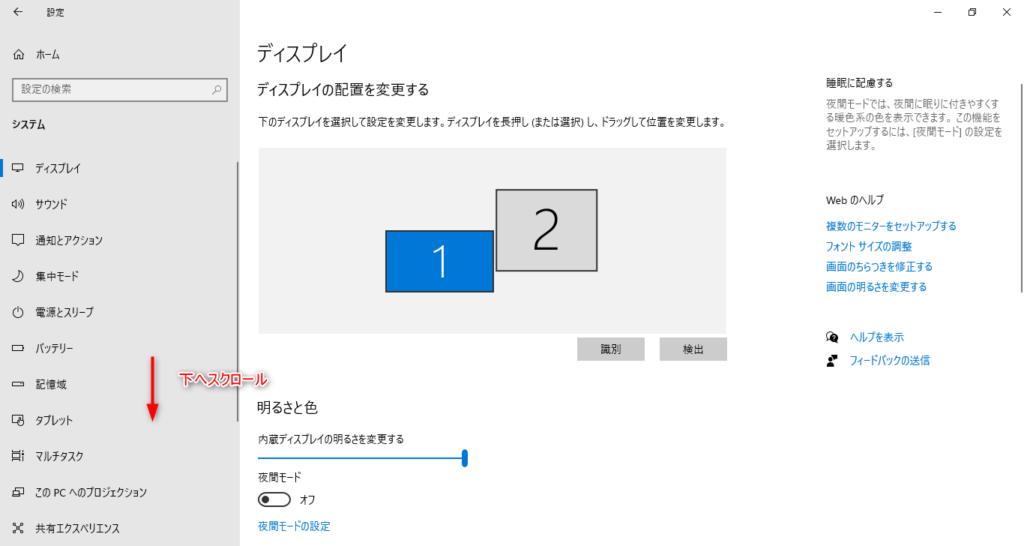
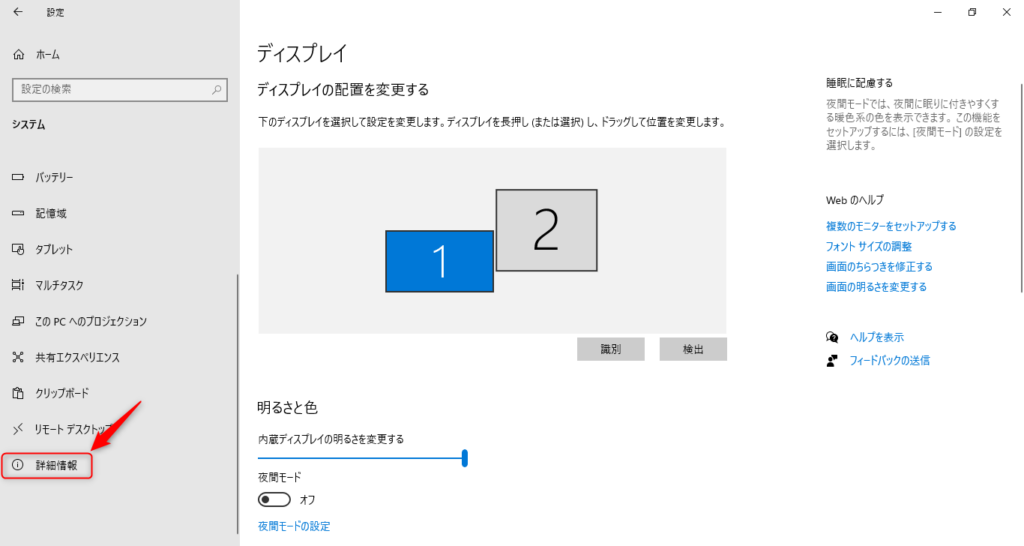
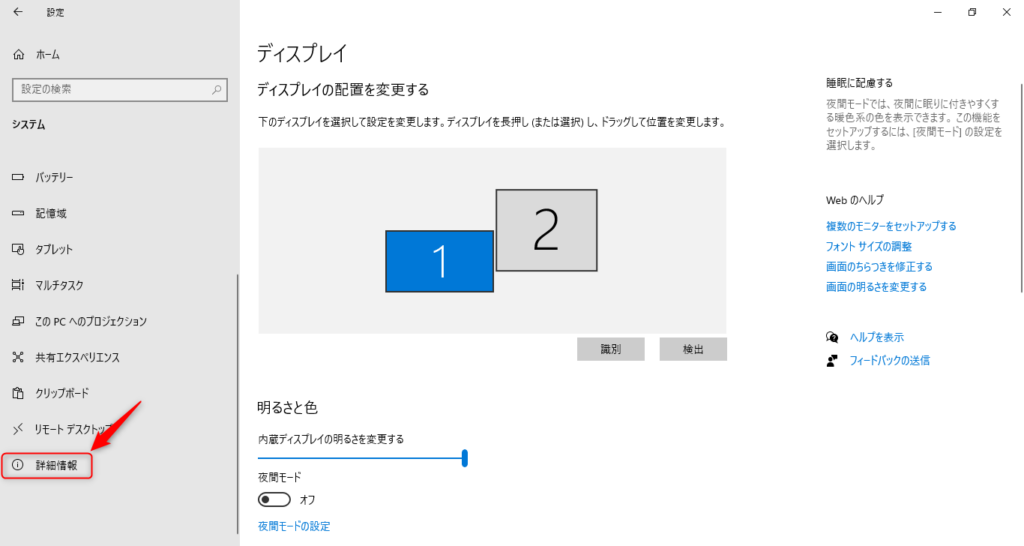
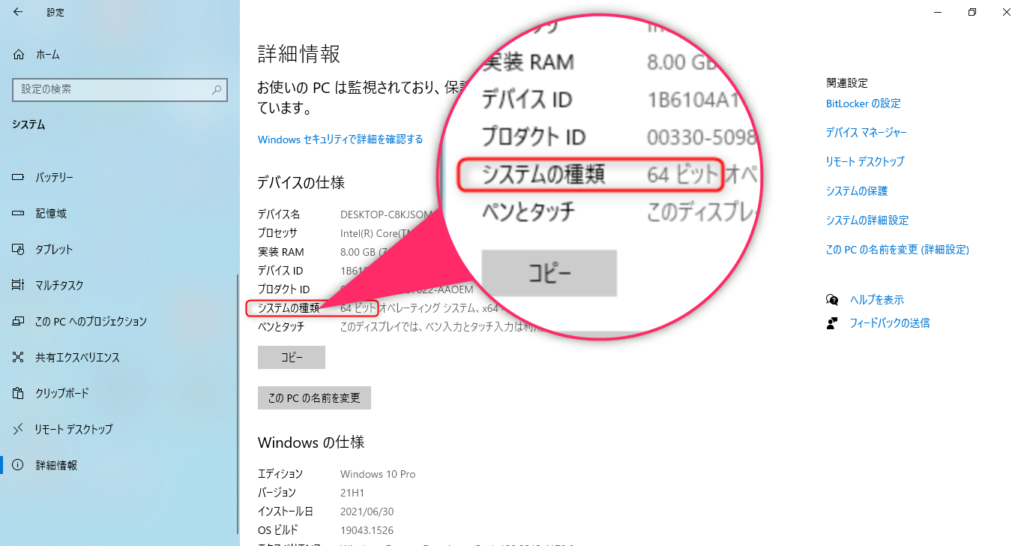
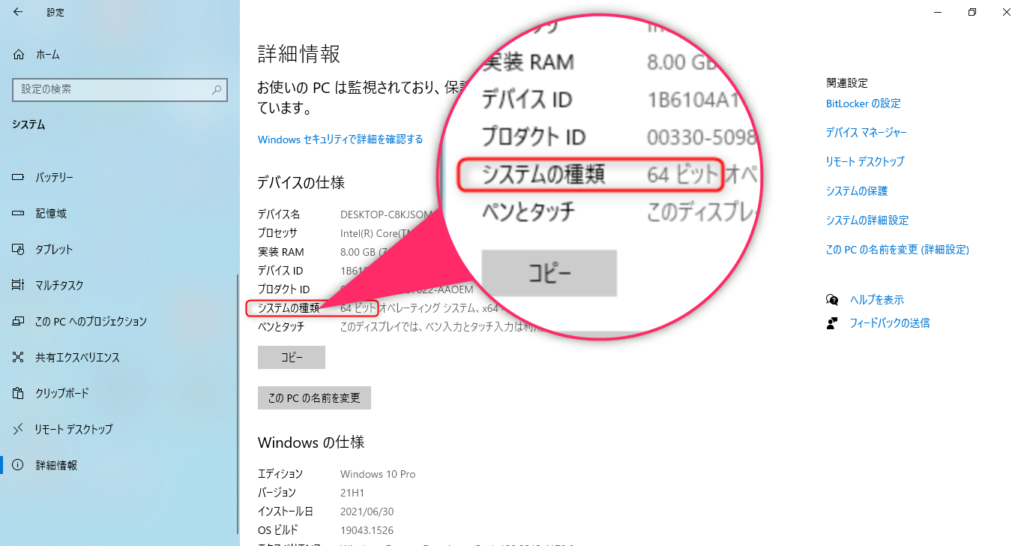
以上です。


今回の記事では自分のPC(パソコン)が32bitなのか64bitなのか確認する方法を紹介しました。
自宅のパソコンはもちろん、会社のパソコンでもソフトウエアのインストールをするときがあります。
人に聞くのではなく、自分で確認できるようになって、同僚にも教える事ができるといいですね。
一つのPCスキルです。
PCスキルを積み上げれば転職にも有利ですよ。
\登録は無料ですよ/


それでは「自分のPC(パソコン)が32bitか64bitか確認する方法【1分でわかる】」でした。
ヤドリ戻ります。
















コメント